- 返回
- Win8 Metro应用无法打开右下角显
Win8 Metro应用无法打开右下角显示白色叉图标的解决方法
2015-07-16 14:06作者:系统城
Metro应用是Win8系统下的一个特色,近日用户在打开Metro界面上的应用时打不开,在应用右下角出现白色小叉,下面看下小编是怎么解决这个问题的。
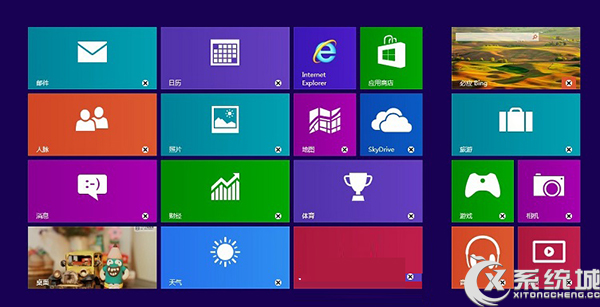
解决方法:
操作前请注意:若您在传统桌面状态,则请您按下键盘windows键打开metro界面;
若您目前在metro界面状态,再进行下面的操作。
1、首先,请您在metro点击“应用商店”按钮,正常登陆进入应用商店;
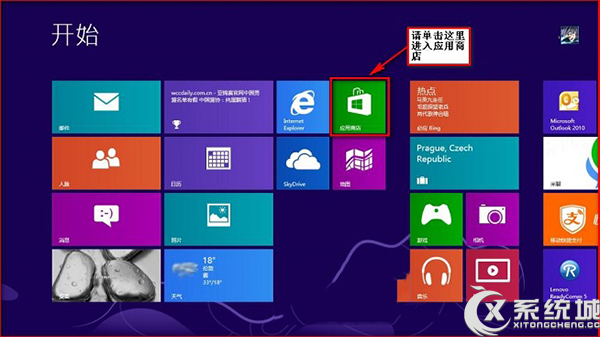
2、进入应用商店后,请您按下Win+C组合键,打开超级按钮栏,点击设置按钮,打开设置选项,在设置选项中请您找到“应用更新”选项,使用鼠标左键单击或触摸屏幕触摸操作,打开“应用更新”选项界面;
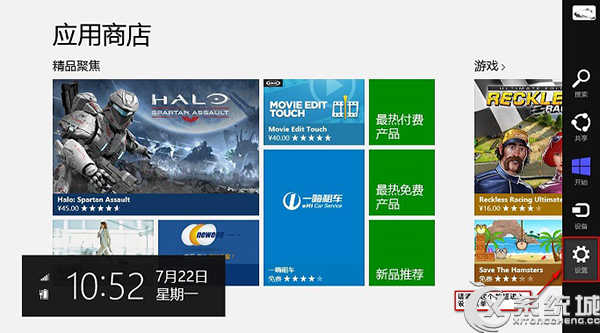
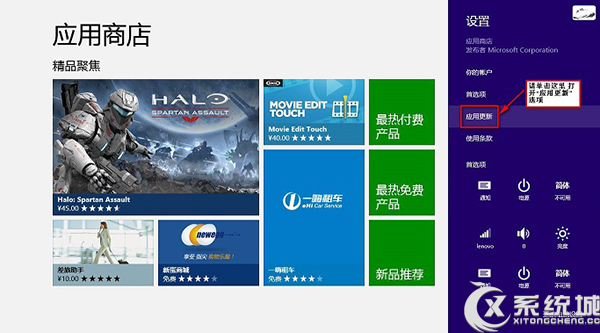
3、请您找到选项中的“同步许可证”按钮,使用鼠标左键点击或使用触控屏触控点击该按钮,系统会同步目前关联的Microsoft账户信息,同步后通过Alt+F4组合键即可退出应用商店,您可以回到metro界面观察应用上面的白色叉子标志是否消失,并打开应用程序测试是否恢复正常即可。
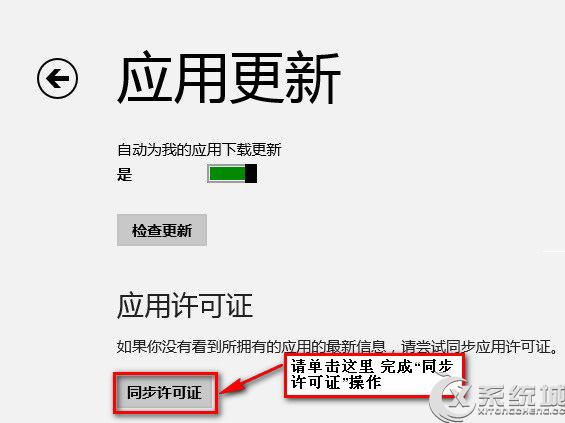
提示:一个microsoft账户总共可以添加5台受信任的计算机,超过5台即无法同步许可证,需要您更换microsoft登陆应用商店后再重复同步许可证操作测试。
Win8系统下Metro应用右下角出现白色小叉与认证许可有关,用户按照上述步骤,同步许可证即可修复。
分享给好友:
相关教程
更多